怎么查看电脑添加的打印机 如何在电脑上找到设备和打印机
更新时间:2023-12-25 15:53:12作者:xiaoliu
在如今数字化的时代,电脑已经成为我们日常生活中不可或缺的工具之一,而打印机作为电脑的重要外设之一,更是在工作和学习中发挥着重要的作用。对于一些不太熟悉电脑操作的人来说,如何查看电脑添加的打印机,或者如何在电脑上找到设备和打印机,可能会成为一个难题。让我们来探讨一下这个问题的解决办法吧。无论是想要查看已经添加的打印机,还是想要找到电脑上的设备和打印机,我们都可以通过简单的步骤来实现。接下来我们将一一解答这些问题,帮助大家更好地使用电脑和打印机。
操作方法:
1.首先我们需要打开电脑,在电脑桌面上找到“计算机”图标。
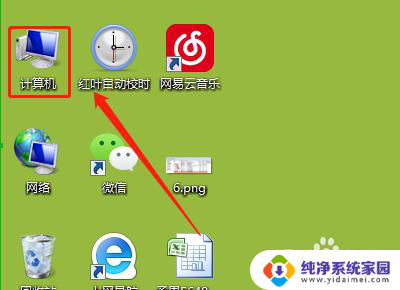
2.接下来我们使用鼠标左键双击此图标打开其页面,如下图所示。
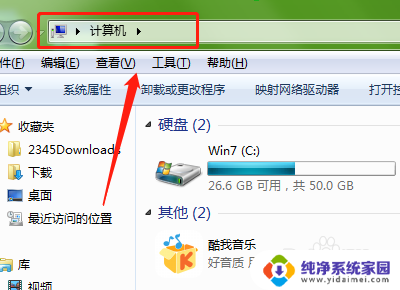
3.然后我们在此页面上方工具栏中找到“打开控制面板”选项并点击打开。
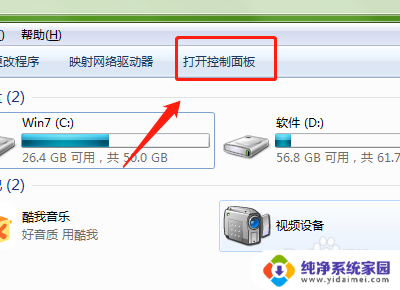
4.接着在打开的页面中找到硬件和声音下方的“查看设备和打印机”选项并点击。
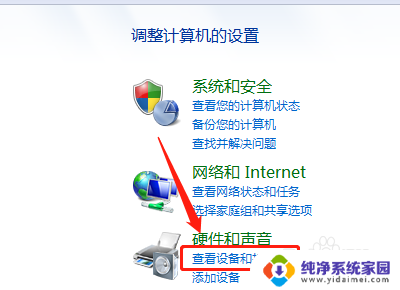
5.最后在此打开的页面中找到自己需要查看或者更改的选项点击即可。
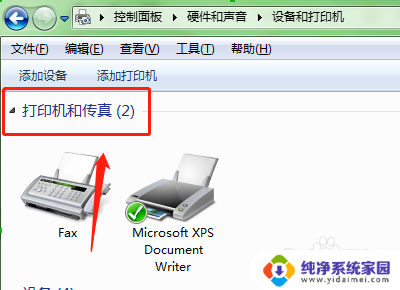
以上就是如何查看电脑添加的打印机的全部内容,如果有遇到相同情况的用户,可以按照小编的方法来解决。
怎么查看电脑添加的打印机 如何在电脑上找到设备和打印机相关教程
- 在电脑怎么找打印机 如何在电脑上查看设备和打印机
- 打印机在电脑上怎么找 如何在电脑上找到设备和打印机
- 电脑上找不到打印机设备,是怎么回事 如何解决打印机添加时找不到设备
- 打印机如何添加到电脑 电脑上添加打印机的详细方法
- 电脑添加打印机时,搜索不到设备怎么办 电脑添加打印机时出现搜索不到设备的解决方案
- 电脑添加打印机查找不到打印机 电脑找不到无线打印机怎么办
- 怎么在电脑上找到打印机设备 如何在电脑上查看设备信息
- 怎么查找打印机的ip 如何在打印机上查看IP地址
- 手动添加打印机怎么添加 电脑如何手动添加打印机驱动
- 怎么添加usb打印机到电脑上 usb打印机连接电脑教程
- 笔记本开机按f1才能开机 电脑每次启动都要按F1怎么解决
- 电脑打印机怎么设置默认打印机 怎么在电脑上设置默认打印机
- windows取消pin登录 如何关闭Windows 10开机PIN码
- 刚刚删除的应用怎么恢复 安卓手机卸载应用后怎么恢复
- word用户名怎么改 Word用户名怎么改
- 电脑宽带错误651是怎么回事 宽带连接出现651错误怎么办